微星uefi bios设置 开机进入u盘助理菜单
来源:PE吧 作者:小总 发布于:2017-09-30 11:40:27 浏览:2744
微星一直是主板市场中的优秀品牌,对主板的造工或者bios配置上也是有较高水平,现在市面的主板大多采取uefi bios,那么我们就来说一说微星uefi主板如何将u盘设为第一启动项,下面就一起来看看吧。
第一步
首先将u盘插到主机usb接口上,重启电脑,看到下图所示的微星logo后按del键打开设置界面,如下图所示:
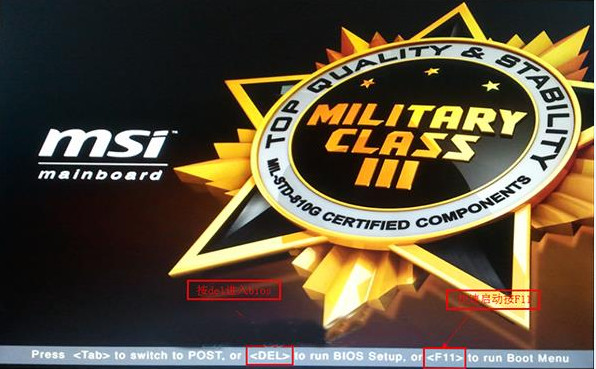
第二步
在uefi bios设置界面,首先点击右上角的语言栏将其设置为中文,然后移动鼠标点击“SETTINGS”,如下图所示:

第三步
接下来通过“↑↓”键将光标移至“启动”项并回车,如下图所示:
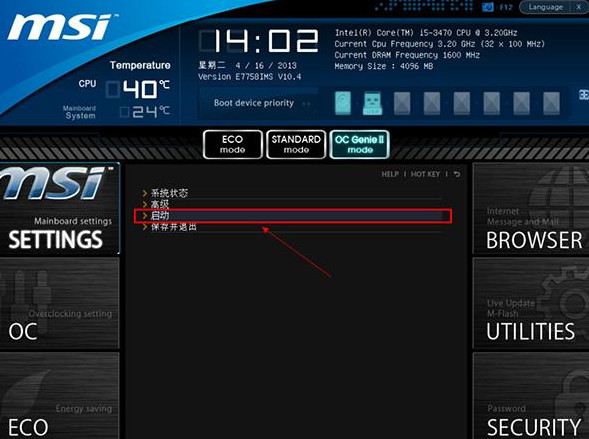
第四步
打开开机配置界面后,将光标定位到启动选项优先级1st处,此时显示的是硬盘为第一启动项,回车,如下图所示:
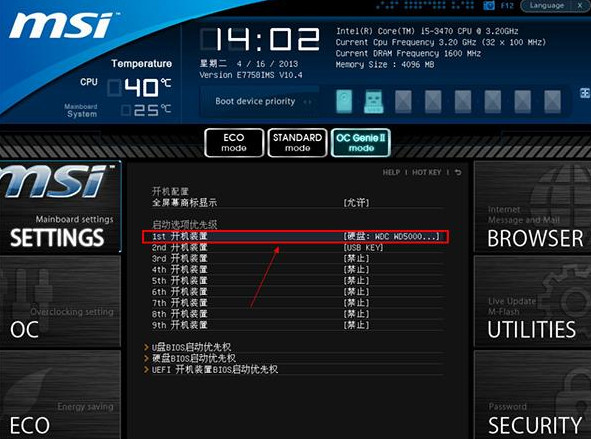
第五步
在启动项列表中包括了硬盘、u盘,我们只需选择带有uefi前缀的u盘选项,然后回车确认即可,如下图所示:
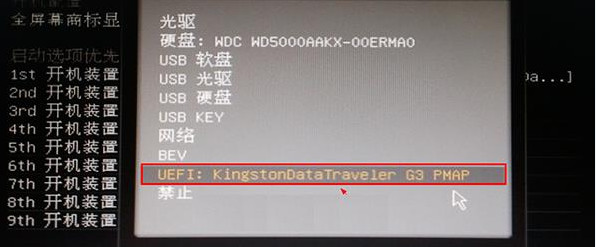
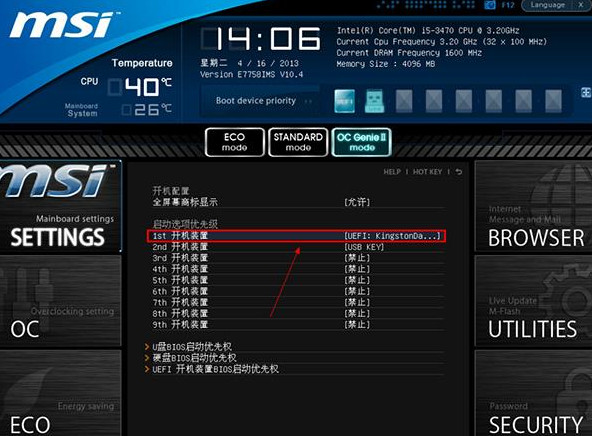
第六步
设置完成后按F10键并在弹出的询问框中点击“是”确认保存即可,如下图所示:

第七步
重启电脑后,就可以看到PE吧U盘助理的启动菜单了。

以上便是微星uefi bios设置u盘启动的操作教程,方法比较简单,相信大家已经可以掌握了,如果有需要的小伙伴可以自行设置,更多内容请关注PE吧网站。



